〈記事内に広告プロモーションを含む場合があります〉
どうも!!『ペコ』です。
本日ご紹介させて頂く内容は
『【Instagram】Macにも対応!パソコンから投稿する裏技的な方法』
についてご紹介させて頂きます。
Instagramはこれまで投稿は
スマートフォンからのみしか
行うことが出来ませんでした。
公式な発表でもこのままであり
パソコンからの投稿することは
出来ないとされています。
しかし、あるソフトを使用することで
Instagramの投稿をパソコンから行うことが可能
なんです。
これからパソコンを使用した
Instagramの投稿方法をご紹介していきます。
Instagramの投稿をパソコンから行う方法
パソコンから投稿するために必要な
Gramblrというソフトをダウンロードします。
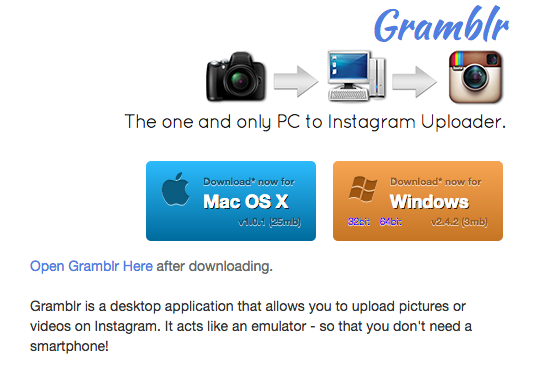
上記のリンクからGramblrを開きます。
するとこのような画面が表示されますので
ご自身のパソコン環境に合わせて
どちらか選んで下さい。
ペコはMacユーザーですので
MacでのGramblrの使い方をご紹介していきます。
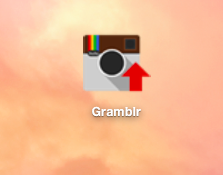
ダウンロードしたらGramblrを開きましょう。
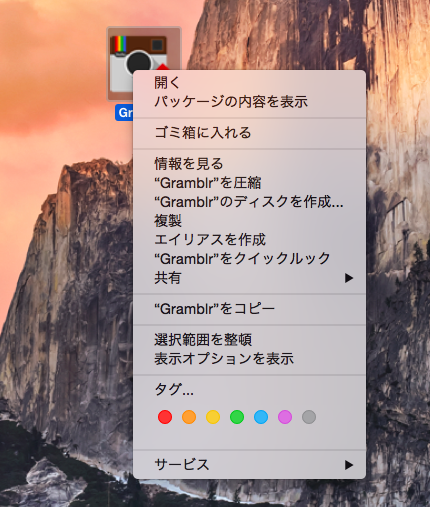
左クリックを二回押してアプリを開こうとすると
『開発元が未確認のため開けません』
とのコメントが出てきてしまいます。
アプリを開く際は
右クリックを押して頂き
『開く』を選択してアプリを開いてください。
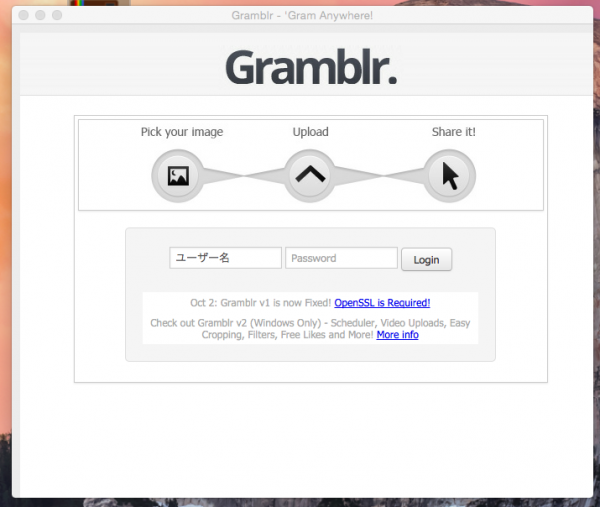
こちらがGramblrの表示画面です。
これから投稿したい
Instagramのユーザー名とパスワードを
入力して下さい。
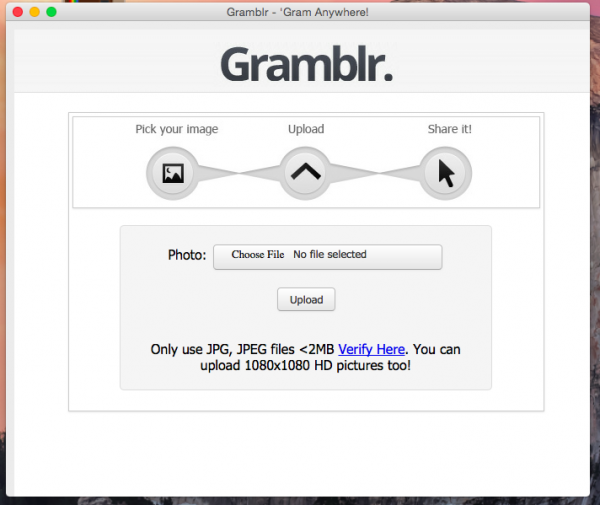
ログインすることが出来ましたら
ここでInstagramへ投稿する写真を選択します。
Photo:と記載されているところを
クリックして下さい。
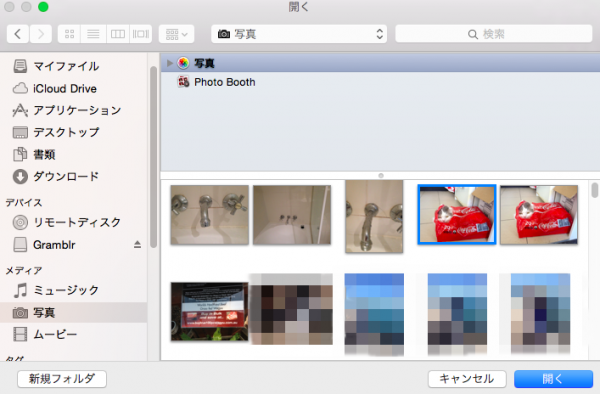
パソコン内に保存されている
写真を選択して下さい。
投稿する写真が決まりましたら
『開く』を選択して下さい。
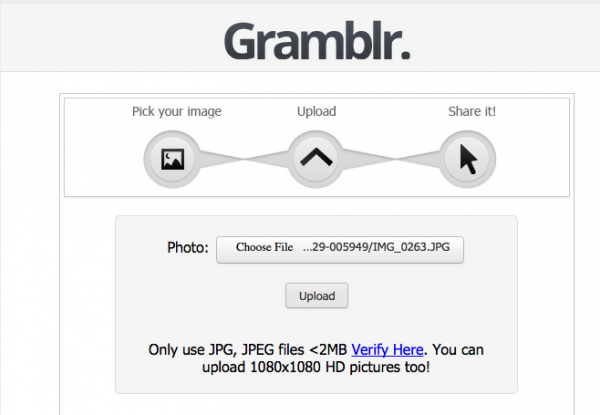
投稿する写真が決まりましたら
『Upload』を選択して下さい。
Gramblrでの投稿は写真のみとなり
動画は投稿することが出来ません。
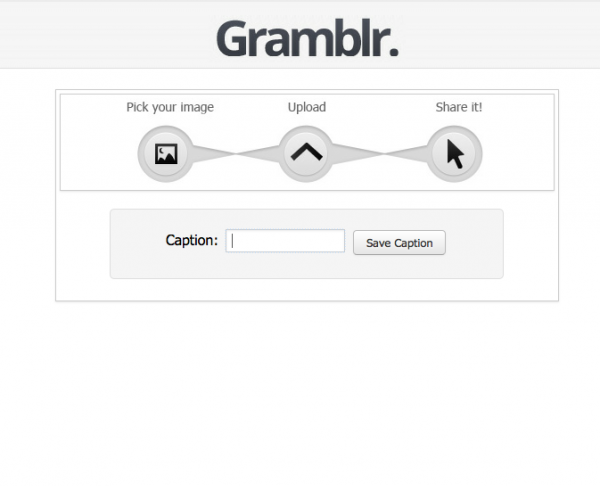
投稿する写真がUploadしましたら
お次は写真と一緒に投稿する
『コメント』をCaptionへ入力
していきます。
『Save Caption』を選択すると
Instagramへの投稿が完了します。
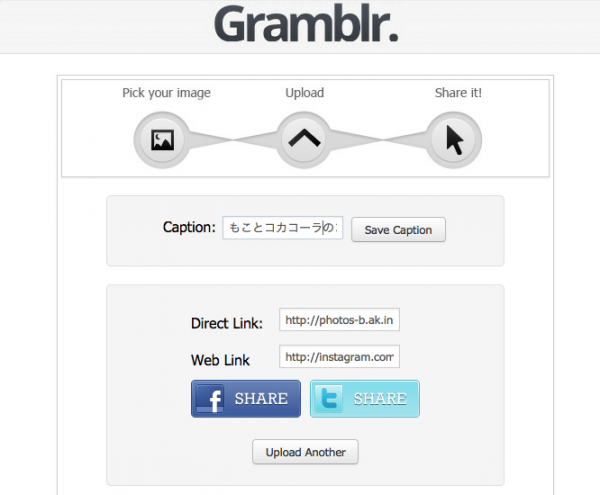
Gramblrから投稿した写真やコメントを
FacebookやTwitterへシェアしたい方は
これらのアイコンをポチッと押して
進めていって頂けばシェアすることが出来ます。
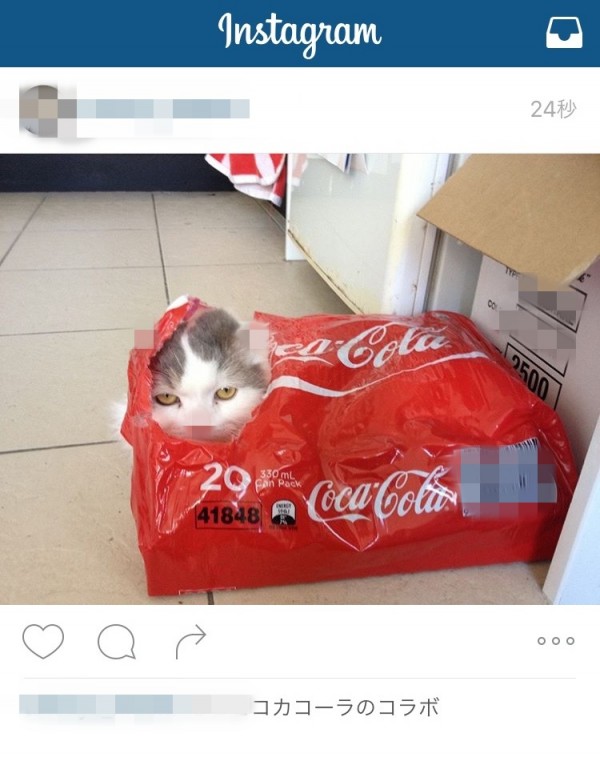
Gramblrから投稿を確認したら
こんな風にばっちりと投稿
されていますので心配なく使用
することが可能です。
まとめ
Gramblrを使用することで
パソコンからInstagramへ投稿することが
可能となりますが
作業の手間などを考えると
スマホから投稿した方が断然楽です。
パソコンで投稿する方法
緊急時など予備の知識程度にして
おくといいかもしれませんね。




このアプリをmacで開こうとしたのですが、開けません。
右クリックで開くを押したのですが、開けない状態です。
Gramblrを使用してインスタにアップしてみたのですが、アップした写真を削除するにはどうしたら良いのでしょうか(pcから)。ご存知でしたらお教えいただきたく思います。
よろしくお願いいたします。
コメントありがとうございます。
スマホからアップした写真を削除することができますよ。
スマホユーザーではないものでして。。
Gramblrのバージョンを上げるとできるみたいですね。
↑このバージョンだと難しそうです。。
ありがとうございました。